Linux pro slabé počítače: tipy na výběr systému a instalaci
V posledních letech dochází k tendenci mnoha uživatelů PC přejít na Linux. Možná je to způsobeno nejnovějšími událostmi telemetrie Windows, nebo možná někdo chce stabilní systém a žádné problémy s viry. Existuje však další důležitý faktor - orientace mnoha distribucí systému Linux na slabé počítače.
Linux má prospěch nad ostatními
Hlavní výhodou systémů Linux je jejich bezplatná a bezplatná distribuce. Platí to zejména pro velké podniky, pokud je třeba poskytnout flotilu počítačů s funkčním systémem. A nákup licence je vždy velmi drahý. Navíc většina softwaru pro Linux je také zdarma. Mezi nimi najdete mnoho analogů komerčních aplikací.
Flexibilita nastavení systémů Linux umožňuje plně nakonfigurovat pro sebe. Po přestavování jádra můžete nechat potřebné součásti a vyloučit ty, které se nepoužívají.
Skutečnost, že systémy Linux jsou volně distribuovány a mají velkou komunitu nadšenců, kteří neustále monitorují kvalitu aplikací a produktů, zajišťují jejich bezpečnost a výkon.
Také vývoj mnoha síťových a řídících prvků systému Linux je dobře vyvinutým pochopením provozu počítačů obecně. A to, jako nic jiného, je relevantní pro začínající administrátory systému a programátory.
Distribuce systému Linux pro slabé počítače
Ceny za nový počítačový hardware rostou a ne každý má možnost neustále aktualizovat. Mnoho distribucí systému Linux se může na starších počítačích cítit skvěle. Dále bude malý seznam nejjednodušších a nejoblíbenějších verzí systémů.
Lubuntu
Lehká a rychle optimalizovaná distribuce založená na Ubuntu, jeden z nejlepších Linuxů pro slabší počítače. Používá desktop LXDE, nenáročné na zdroje.
LXDE znamená a přeloží z angličtiny jako lehké pracovní prostředí x11. Poslední dosavadní známou verzí je Lubuntu 17.04.
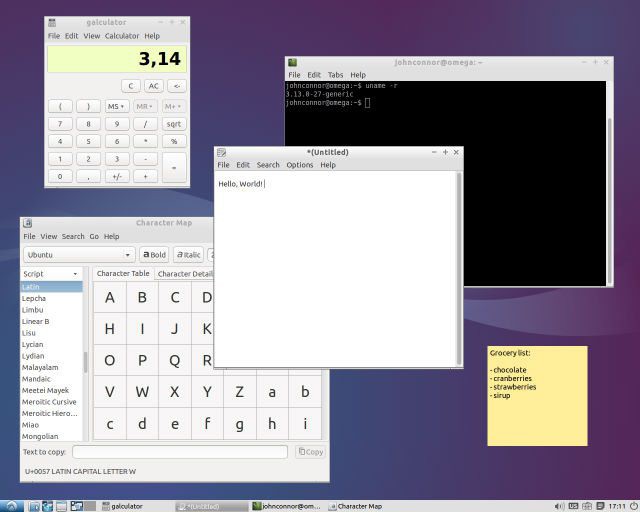
Minimální množství počítačové paměti RAM, při které je spuštění možné - 128 MB. Místo na pevném disku - 2 GB.
Puppy linux
Pravděpodobně nejjednodušší a bezdrogová distribuce Linuxu pro slabší počítače. Obraz na oficiálním webu obvykle váží ne více než 200 MB.
Z hlavních funkcí můžeme zdůraznit skutečnost, že je spuštěn přímo z flash disku. Systém pracuje velmi rychle a bez selhání. Počítač s frekvencí 500 MHz a alespoň 128 MB paměti RAM je vhodný pro spuštění.
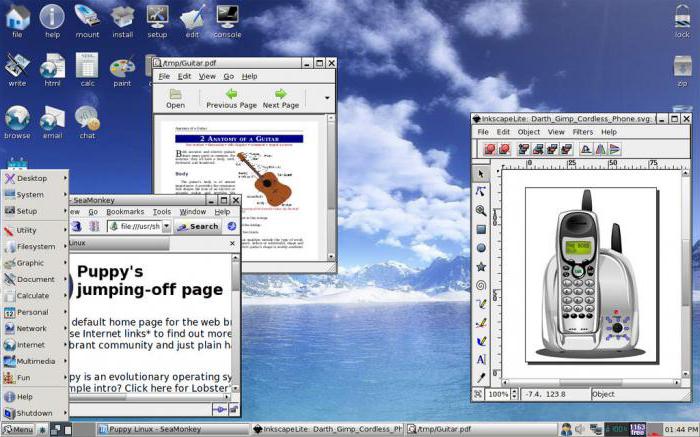
Tinové jádro
Nejmenší rozdělení. Jeho objem zřídka přesahuje 20 MB. Tato distribuce systému Linux pro staré počítače samozřejmě používá minimální softwarový balík požadovaný pro základní operace.
Bodhi linux
Další zajímavá verze Linuxu pro staré počítače. Na základě Ubuntu. Využívá minimální množství paměti a procesorových zdrojů. Na palubě jsou z krabice pouze potřebné programy pro každodenní práci - soubor manažery, prohlížeče a textové editory. Nicméně vše, co potřebujete, lze nainstalovat pomocí nástroje apt.
Peppermint os
Tento zástupce je založen na Lubuntu se všemi, co to znamená. Například je zapůjčena plocha LXDE. K využití distribuce bude stačit 192 MB paměti RAM. Současně "z krabice" přichází veškerá potřebná sada programů a nástrojů.
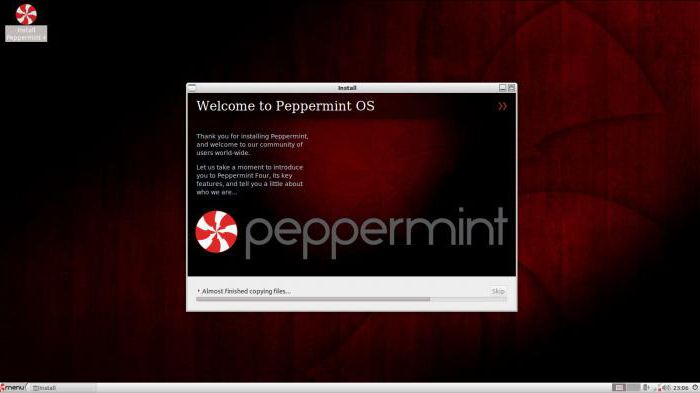
Linux lite
Linux Lite pro slabé počítače je poměrně populární u uživatelů Linuxu. Je založen na Ubuntu a používá XFCE jako desktop bez nároků na zdroje. Vývojáři operačního systému ji postavili jako zavedení uživatelů systému Windows do systému Linux.
Požadavky systému nejsou nejmenší, ale nejsou příliš velké. Minimální frekvence procesoru je 700 MHz a 512 MB paměti RAM.
Linux mint
Linuxová mincovna pro slabé počítače byla původně založena na Ubuntu, ale jak komunita rostla, začali se objevovat další, jako Debian. Všechny známé moderní balíky se používají jako stolní počítače.
I když je obecně nemožné používat Linux Mint pro slabé počítače, je stále umístěno jako nejjednodušší operační systém pro rychlý vývoj. Mincovna je vybavena potřebným softwarem pro každodenní práci. Všechno, co uživatel potřebuje dodatečně, lze nainstalovat z úložišť Ubuntu. Mottem systému - svoboda přinesla eleganci.
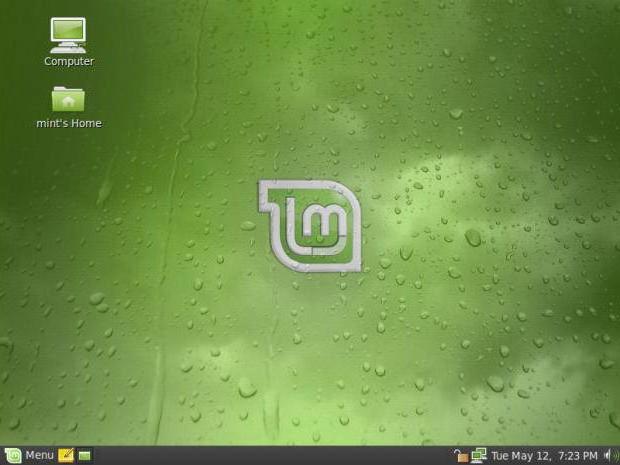
Aby mohla mincovna začít, musí být počítač vybaven pamětí RAM 512 MB. Požadovaná kapacita pevného disku je 4 GB. Požadavky na grafickou kartu jsou minimální - rozlišení 800 až 600 pixelů.
Hlavní součásti systému jsou nejbližší verze Ubuntu, jádro Linuxu. Sada obsahuje minimální sadu kodeků pro přehrávání videa a zvuku.
Mezi desktopy má svůj vývojový tým Mint - Cinnamon.
Distribuce Linuxu pro slabé počítače v roce 2016
Mnoho počítačů je beznadějně zastaralé a ne všechny distribuce se na ně mohou instalovat. To je způsobeno skutečností, že mnohé systémy přestaly být doprovázeny a aktualizovány. Linux pro slabé počítače v roce 2016 může představovat Damn Small Linux - lehké a nenáročné distribuce. Vývojáři nevyužívají specificky inovace v obraze, včetně jádra, takže je možné spustit mnoho zastaralých počítačů.
Metody instalace
Pro mnoho uživatelů Windows se zdá, že vzhled a použití Linuxu je neobvyklé. Proto můžete zvážit několik možností instalace systému Linux do počítače. Proces se mírně liší od standardu. Před instalací systému Linux na počítač musí být snímek stažen. To je třeba provést z oficiálních stránek vývojářů. To pomůže zabránit zavedení škodlivého kódu do systému.
Instalace Linuxové mincovny
Nejnovější stabilní verze mincovny je 18,1. Je k dispozici ke stažení z webových stránek vývojáře ve čtyřech verzích - Cinnamon, MATE, Xfce, KDE. Je založen na nejbližší verzi Ubuntu LTS. Aby mohla být spuštěna v osobním počítači, musí mít alespoň 512 MB paměti RAM a 9 GB místa na pevném disku.
Stažený snímek musí být zaznamenán na médiu. Například na USB flash disku. K tomu můžete použít nástroj unetbootin, který je k dispozici v prostředí Linuxu. V systému Windows existuje program s názvem Rufus. Obě pracují podle stejného principu - obrázek, nosič je indikován a stisknuto tlačítko "Start" nebo "Ok".
Nyní se systém restartuje. V procesu se musíte dostat do BIOSu počítače. To se provádí stisknutím klávesy Del, F12 nebo jiných kláves, v závislosti na základní desce. V nabídce s prioritou zavádění musíte specifikovat jednotku flash s obrázkem.
Po spuštění se systém automaticky spustí. Linux nabídne několik možností:
běží Linux Mint;
běží v režimu kompatibility;
instalace v režimu OEM;
testování paměti;
boot z pevného disku.
Nejjednodušší volbou je spuštění systému Linux Mint. První věc, kterou uživatel vidí, je pracovní prostředí. Před instalací systému jej můžete vyzkoušet. Nainstalujte nastavení, procházejte nabídku, přejděte online.
Chcete-li spustit instalaci, klepněte na ikonu Install Linux Mint. Otevře se výběr jazyka. Potřebné tlačítko se nastaví a stiskne se tlačítko "Pokračovat". V dalším kroku bude uživatel vyzván k odebrání nebo zaškrtnutí položky "Instalovat software třetí strany". Faktem je, že veškerý software dostupný v Ubuntu a tedy v mincovně je zcela otevřený a zdarma. Abyste mohli instalovat komponenty s jiným typem licence, musíte o tom informovat uživatele a získat jeho souhlas s instalací.
Dále systém pokračuje v vytváření oddílů, na kterých bude instalován. K dispozici jsou dvě možnosti - vymazat disk nebo jiný. První je zapotřebí pro snadnou instalaci, druhá - pro ruční rozdělení disku při použití více systémů.
Nová tabulka oddílů můžete vytvořit kliknutím na tlačítko "Nová tabulka oddílů".
Nejprve je třeba zadat sekci Boot. Chcete-li to provést, klikněte na znaménko plus na levé straně okna. Množství místa na disku - přibližně 300 MB. Typ souboru systému je ext2, bod připojení je / boot.
V systémovém oddílu bude hlavní část operačního systému. Bod upevnění je označen symbolem "/". Můžete si vybrat asi 50 Gb a souborový systém je ext4.
Další položkou je instalace oddílu pro uživatelské soubory. Místo pro připojení je / home. Souborový systém je ext4.
Další část - swap, se používá pro výměnu při nedostatku paměti RAM.
Teraz je značka dokončena a můžete kliknout na tlačítko "Pokračovat". V dalším okně můžete vybrat pás a pak rozložení klávesnice.
V posledním okně je třeba zadat uživatelské jméno systém, jméno počítače a heslo pro vstup do pracovního prostředí.
Po klepnutí na tlačítko Pokračovat začne proces instalace. V závislosti na vlastnostech PC hardware to může trvat půl hodiny. Na konci bude proveden restart, čímž se v počítači objeví nový operační systém Linux Mint.
Chcete-li se přihlásit, musíte použít jméno a heslo pro uživatele vytvořeného během instalace.
Nyní je nainstalována verze Linuxu pro slabé počítače a je připravena k použití.
Instalace Tiny Core Linux
Pro stažení operačního systému Tiny jsou k dispozici tři typy obrázků:
Core. To váží pouze 11 MB a je základní sadou součástí. Veškerá práce se děje v režimu příkazového řádku. Proto je tento typ pro průměrného uživatele sotva vhodný.
Tiny Core. Tento typ má grafické prostředí a velikost 16 MB. Stejně jako předchozí, není určen pro instalaci, ale pouze pro spuštění v režimu živého přenosu.
Core Plus. Úplný obrázek pro instalaci. Má všechny potřebné ovladače pro primární definici a provoz zařízení, jako je WiFi, Bluetooth a další.
Ze všech výše uvedených je třeba stáhnout poslední. Pro tento účel je doporučen počítač se 128 MB paměti.
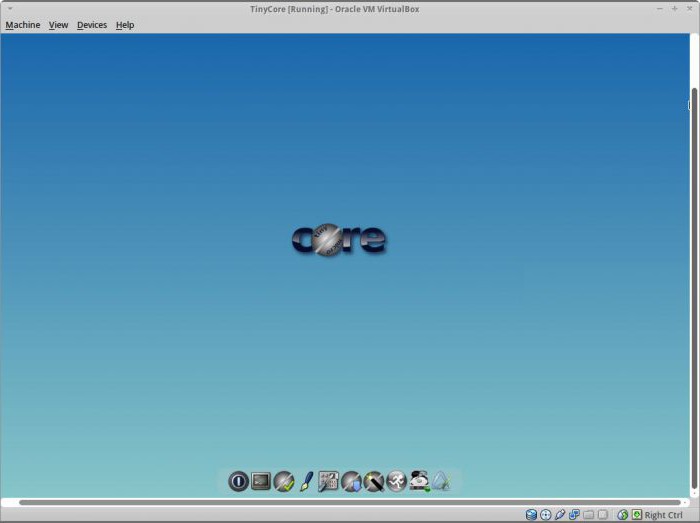
Stažený snímek musí být zaznamenán jakýmkoli dostupným způsobem na libovolném disku a restartovat počítač v pořadí načítání z něj.
Po spuštění systému z média bude uživatel vyzván k volbě možnosti zavádění. Nejvyšší položka spustí výchozí typ. Chcete-li podporovat bezdrátové sítě a ovladače, jsou v dolní části seznamu samostatné položky.
Spuštění systému je velmi rychlé. A brzy se uživatel uvidí na ploše Tiny. Ale tato verze dosud není nainstalována a je načítána pouze v paměti RAM. Proto musíte spustit instalační proces. K tomu je šedá ikona TC_Install.
První krok umožňuje vybrat pevný disk, na kterém bude instalace provedena. Jednoduchou volbou můžete použít možnost Celý disk, což znamená, že celý disk bude použit pro potřeby systému.
Pak musíte zvolit typ souborového systému. Můžete nainstalovat možnost ext4.
Poté budete muset ručně zadat parametry některých nastavení. Můžete je přeskočit a zadat později.
V dalším kroku budete muset vybrat další software, který chcete nainstalovat.
V poslední fázi je třeba klepnout na tlačítko Pokračovat, které zahájí spuštění instalace. Po dokončení je nutné restartovat počítač.
Nyní zůstává trochu "dokončit" operační systém.
Chcete-li ruštinu použít, musíte v terminálu spustit několik příkazů:
ab getlocale.tcz
ab kmaps.tcz
Potom běží skript getlocale a v něm musíte vybrat ruštinu.
Nyní je systém plně připraven k použití v ruském segmentu.
Ubuntu na slabém počítači
Ubuntu není nejjednodušší distribuce systému Linux. To je způsobeno skutečností, že používá nejmodernější software a ne vždy stabilní technologie. Abyste mohli používat Linux Ubuntu pro slabé počítače, stojí za to podívat se na dřívější verze. Například 7.04 se cítí skvěle na starých platformách s 256 MB paměti RAM a 700 MHz procesorem.
Ubuntu desktopy
Produktivita je rovněž výrazně ovlivněna tím, jakým pracovním prostředím se používá. Následuje seznam nejznámějších a jejich vlivu na systém.
Jednota. Používá se ve výchozím nastavení v nejnovějších verzích Ubuntu. Krásná a funkční, ale poměrně těžká a má některé chyby. A také nemá úplný počet nastavení.
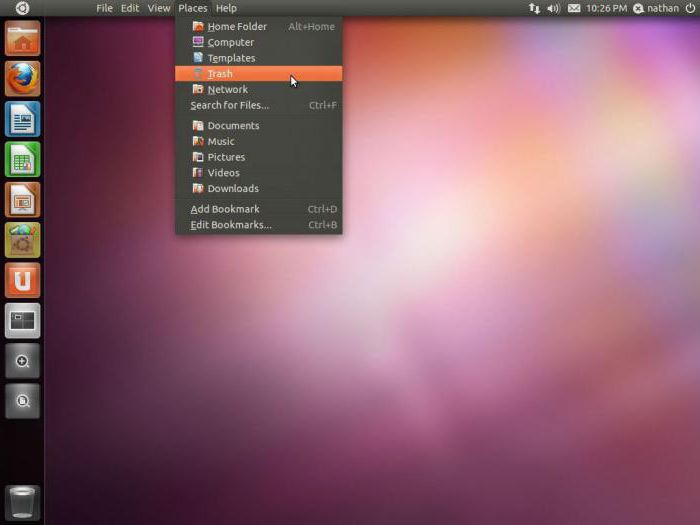
XFCE. Mnohem produktivnější a lehčí skořápka. Velmi optimalizované a funguje na slabých počítačích se systémem "Ubuntu".
Skořice. Vlastní vývoj projektu Mincovna. Pohodlné a praktické rozhraní. Velmi podobný vzhledu grafického návrhu systému Windows. Spotřebuje jen málo systémových prostředků, což ovlivňuje celkový výkon.
Gnome Flashback. Klasická verze Gnome. Také funguje dobře na starších počítačích. Z funkcí můžete zvýraznit klasické panely a nabídky, dobrou stabilitu a funkčnost.
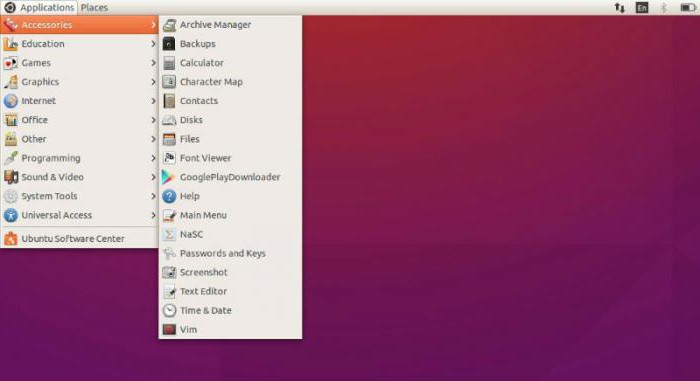
Závěr
Článek zkoumal nejpopulárnější linuxové distribuce pro domácí počítač. Mnoho z nich již dlouho přestalo být podporováno a aktualizováno. Ale jsou dostatečně použitelné v té době, dokud uživatel neupraví váš osobní počítač.
Bude mnohem lepší a efektivnější než používat operační systémy Windows, které jsou méně bezpečné, zejména pokud nejsou aktualizovány. Rovněž eliminuje potřebu instalovat nákladný antivirový software náročný na zdroje.
Obecně platí, že v mnoha kancelářích a domácnostech je tendence k přesunu z Windows na Linux, zejména pro verze, které jsou "přátelské dokonce i k babičkám", jako je mincovna nebo TinyCore.